Wordable vs. Menyalin & Menempel ke WordPress
Diterbitkan: 2022-10-27Mari kita nyata di sini.
Menyalin dan menempel konten ke WordPress sangat buruk.
Maksud saya, Anda mungkin bahkan bukan orang yang melakukannya (karena Anda telah mengalihdayakan pekerjaan yang tidak Anda nikmati yang bahkan pekerja magang pun tidak akan merasa puas, bukan?), tetapi orang itu tahu itu menyebalkan.
Dan Anda melihat faktur mereka masuk setiap bulan dan bertanya-tanya mengapa penerbitan sangat membebani Anda.
Nah, inilah masalahnya, tidak harus.
Untungnya ada solusi yang lebih baik yang menghilangkan semua pembersihan kode yang berantakan dan unggahan file individual dari proses penerbitan Anda.
Dalam artikel ini, kita akan melihat dua metode untuk mengunggah konten ke WordPress, pendekatan salin dan tempel tradisional (tidak, terima kasih), dan metode "Saya tidak punya waktu untuk itu", menggunakan Wordable.
Masih menyalin konten ke WordPress?
Anda salah melakukannya… ucapkan selamat tinggal selamanya kepada:
- Membersihkan HTML, menghapus tag rentang, jeda baris, dll.
- Membuat tautan ID jangkar Daftar Isi Anda untuk semua tajuk dengan tangan,
- Mengubah ukuran & mengompresi gambar satu per satu sebelum mengunggah kembali ke konten Anda,
- Mengoptimalkan gambar dengan nama file deskriptif & atribut teks alternatif,
- Menempelkan atribut target=“_blank” dan/atau “nofollow” secara manual ke setiap tautan
Daftar isi
Apa yang perlu Anda ketahui
Kata-kata
Menyalin dan menempel ke WordPress
Wordable vs. menyalin dan menempel ke WordPress: Mana yang Lebih Baik?
Publikasikan Google Documents ke blog Anda dalam 1 klik 
- Ekspor dalam hitungan detik (bukan jam)
- Lebih sedikit VA, magang, karyawan
- Hemat 6-100+ jam/minggu
Apa yang perlu Anda ketahui
Sebelum kita menyelam, primer cepat:
Ini tidak akan menjadi salah satu dari "Oh, ini bagus untuk ini, dan itu bagus untuk itu," jenis artikel vs. ultra-diplomatis, takut-berpendapat.
Yang benar adalah bahwa ketika membandingkan kedua metode ini, Wordable hands-down keluar di atas untuk setiap pemasar konten yang serius (dan jika itu satu-satunya jawaban yang Anda cari, jangan ragu untuk tidak membaca dan dapatkan 5 ekspor gratis Anda di sini) .
Wordable mengotomatiskan semua bagian yang payah tentang mengunggah konten secara manual ke WordPress. Hal-hal seperti:
- Kode HTML jelek dengan tag rentang berlebih dan masalah lain yang memperlambat situs Anda
- Kompresi dan pengunggahan gambar manual
- Menghapus jeda baris aneh yang terjadi selama proses menempel
Jika Anda masih menyalin dan menempelkan konten ke WordPress, Anda melakukan kesalahan (maaf, bukan maaf).
Inilah alasannya.
Kata-kata
Wordable membuat hidup menjadi mudah bagi siapa saja yang menerbitkan konten di WordPress. Tidak ada lagi kode yang berantakan, atau mengompresi dan mengunggah gambar secara manual — semuanya otomatis.
Berkat plugin kami, Anda dapat mengekspor dokumen dari Google Documents langsung ke posting WordPress yang sempurna dalam satu klik.
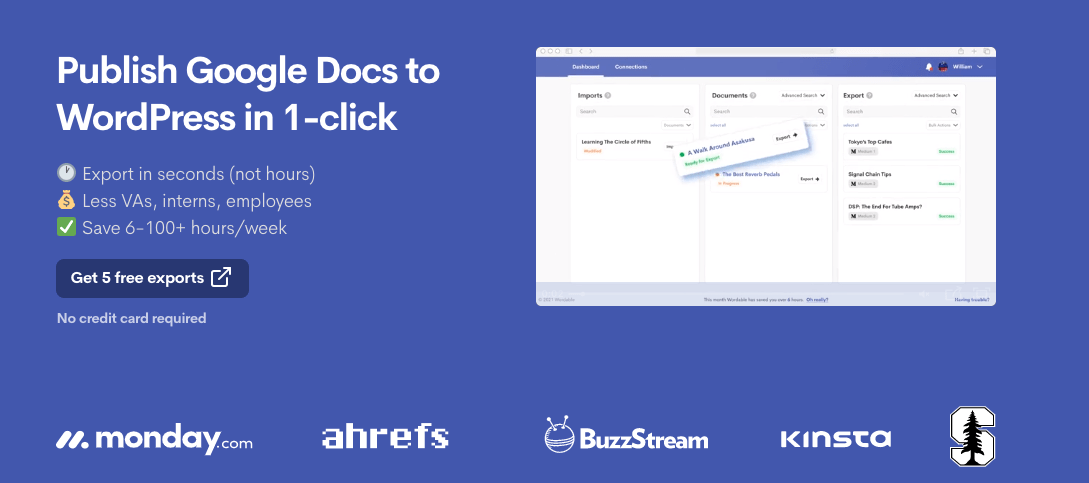
Fitur
Berikut adalah beberapa fitur yang dapat Anda akses dengan Wordable:
- Ekspor massal
- Ekspor template yang menyimpan pengaturan menurut situs, kategori, atau penulis
- Terintegrasi dengan Medium dan Hubspot, bukan hanya Wordable
- URL siput khusus
- Kategorisasi postingan
- Impor gambar dan pembuatan gambar unggulan
- Impor otomatis untuk judul gambar dan tag alt
- Kompresi & pengubahan ukuran gambar secara massal
kelebihan
Seperti yang mungkin Anda duga dari hanya melihat fitur-fiturnya, mengekspor dengan Wordable jauh lebih nyaman daripada menyalin dan menempel.
Tidak perlu memperbaiki masalah pemformatan
Saat Anda mengunggah konten ke WordPress secara manual, Anda akan melihat banyak jeda baris tambahan yang membuat konten Anda terlihat aneh.
Tidak ada masalah pemformatan yang harus diperbaiki saat Anda mengunggah konten dengan Wordable.
Penerbit sebenarnya tidak menginginkan banyak jeda baris tambahan dalam konten mereka (duh, WordPress), jadi pemasar konten yang cerdas menggunakan Wordable untuk mengekspor konten yang diformat sempurna langsung ke CMS mereka.
Cara terbaik untuk "memperbaiki" masalah pemformatan yang tidak perlu adalah dengan menghindarinya sejak awal, bukan?
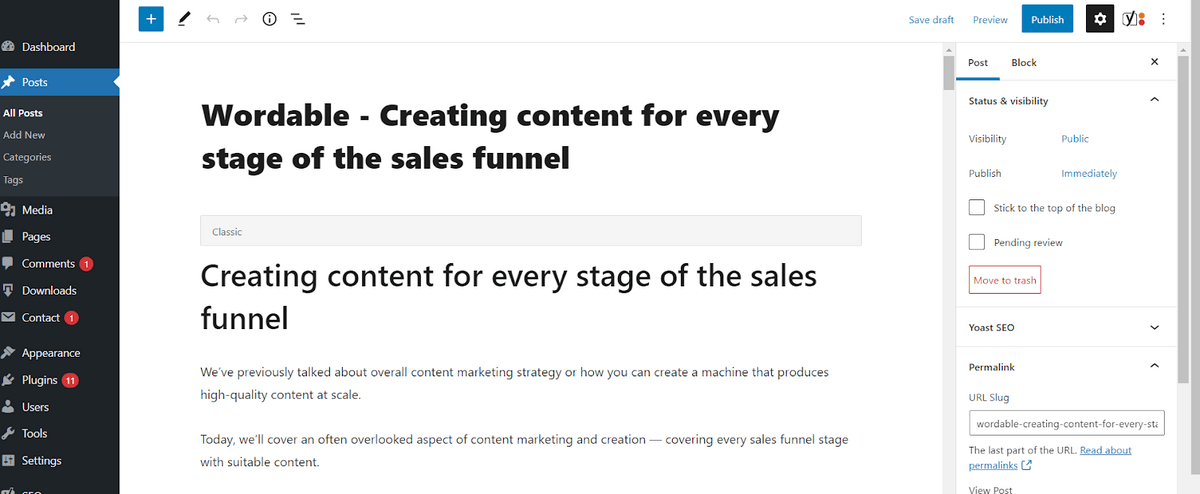
Yang harus Anda lakukan adalah mengklik beberapa tombol, memeriksa beberapa opsi yang mengontrol pengaturan untuk atribut tautan dan gambar, dan itu akan diimpor dengan sempurna ke WordPress.
Masalah lain dengan menyalin dan menempelkan konten ke WordPress berakhir dengan kode yang berlebihan dan berantakan, dan satu-satunya cara untuk menghilangkannya adalah dengan menghapus dan memperbaiki HTML secara manual.
Dengan Wordable, ekspor tidak menyertakan tag HTML berlebih, jadi Anda tidak perlu memperbaiki masalah yang tidak ada.
Gambar dikompresi, dipotong, dan diunggah secara otomatis
Oke, jadi tidak ada yang mau mengunggah dan menempatkan gambar satu per satu. Tapi itulah yang harus Anda lakukan saat menyalin dan menempelkan konten ke WordPress secara manual.
Namun, ketika Anda mengekspor dokumen ke WordPress dengan Wordable, semua itu terjadi secara otomatis.
Wordable secara otomatis mengompresi dan mengubah ukuran gambar sesuai dengan pengaturan ekspor Anda. Kualitas gambar akan dipertahankan, tetapi Anda akan menghemat banyak ruang (baca: halaman Anda akan dimuat lebih cepat).
Berikut cara kerjanya:
Di Pengaturan Ekspor Wordable, cari "Kompres Gambar" di bawah opsi Transformasi.
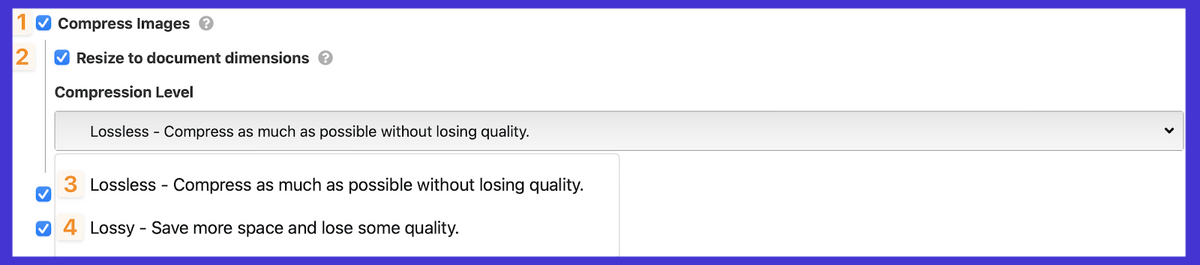
Kemudian, Anda dapat memilih dari beberapa opsi. Anda dapat memilih untuk mengompresi gambar dan mengubah ukuran gambar berdasarkan dimensi dalam dokumen Google Anda secara otomatis.

Untuk kompresi, Anda memiliki dua opsi: Lossless dan Lossy. Sederhananya, kompresi lossy menghemat ruang paling banyak, tetapi beberapa gambar (terutama foto) mungkin kehilangan kualitas. Lossless adalah jenis media yang bahagia. Ini memampatkan file untuk mengambil lebih sedikit ruang tetapi mempertahankan kualitas aslinya.
Optimalkan atribut tautan dan lainnya secara otomatis
Bukan hanya gambar yang Wordable memberi Anda kontrol secara massal — Anda juga dapat melakukan hal yang sama untuk tautan.
Ingin tautan terbuka di tab baru, atau menyetel tautan eksternal ke nofollow karena alasan SEO? Semudah memeriksa beberapa tombol.
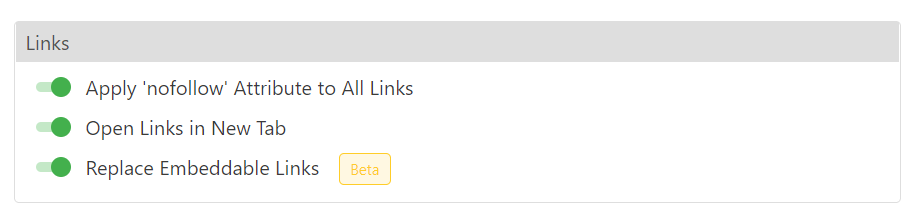
Plus, Anda bahkan dapat membuat daftar isi yang berfungsi. Cukup pilih jenis heading mana yang ingin Anda sertakan dalam pengaturan Wordable Table of Contents, dan mereka akan secara otomatis dibuat dalam HTML yang berfungsi dan bersih.
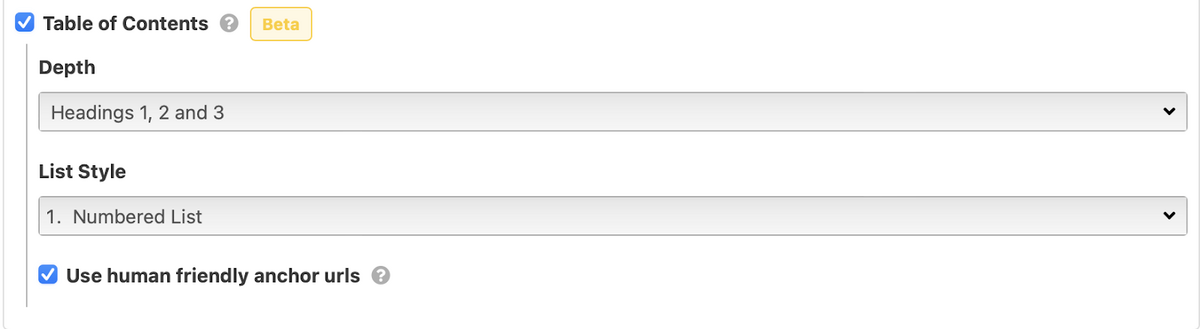
Kedengarannya bagus, bukan? Dapatkan 5 ekspor pertama Anda secara gratis di sini dan rasakan sendiri perbedaannya.
Kontra
Satu-satunya kontra nyata yang terlintas dalam pikiran adalah bahwa Wordable tidak gratis — paket tim kami mulai dari $99 per bulan. Tetapi jika Anda membayar orang lain untuk melakukannya, Anda akan dengan mudah membuatnya kembali — dan bahkan lebih — beberapa klien kami memberi tahu kami bahwa mereka menghemat lebih dari $5.000 per bulan dengan Wordable. Hitung berapa banyak yang akan Anda hemat dengan kalkulator ROI kami.
Menyalin dan Menempel ke WordPress
Sejujurnya, menyalin dan menempelkan konten ke WordPress menyebalkan.
Itu hanya menciptakan banyak pekerjaan ganda yang tidak perlu — seperti menghapus jeda baris dan kode HTML yang berantakan — membuatnya sangat sulit (dan mahal) untuk mempublikasikan konten dalam skala besar.

kelebihan
Maksud saya, sebenarnya tidak banyak pro untuk melakukan ini dengan cara kuno. Itu yang biasa Anda lakukan, tentu saja, tetapi Anda akan segera terbiasa menggunakan Wordable, terutama setelah Anda menyadari berapa banyak waktu yang Anda hemat.
Kontra
Sayangnya, daftar con copy dan paste jauh lebih panjang dari bagian sebelumnya:
Kesalahan pemformatan yang mengganggu
Masalah pertama yang akan Anda temui saat menyalin dan menempelkan konten dari Google Documents ke WordPress adalah banyak ruang ekstra dan jeda baris di seluruh konten Anda.
Inilah yang tampak seperti di editor WordPress.
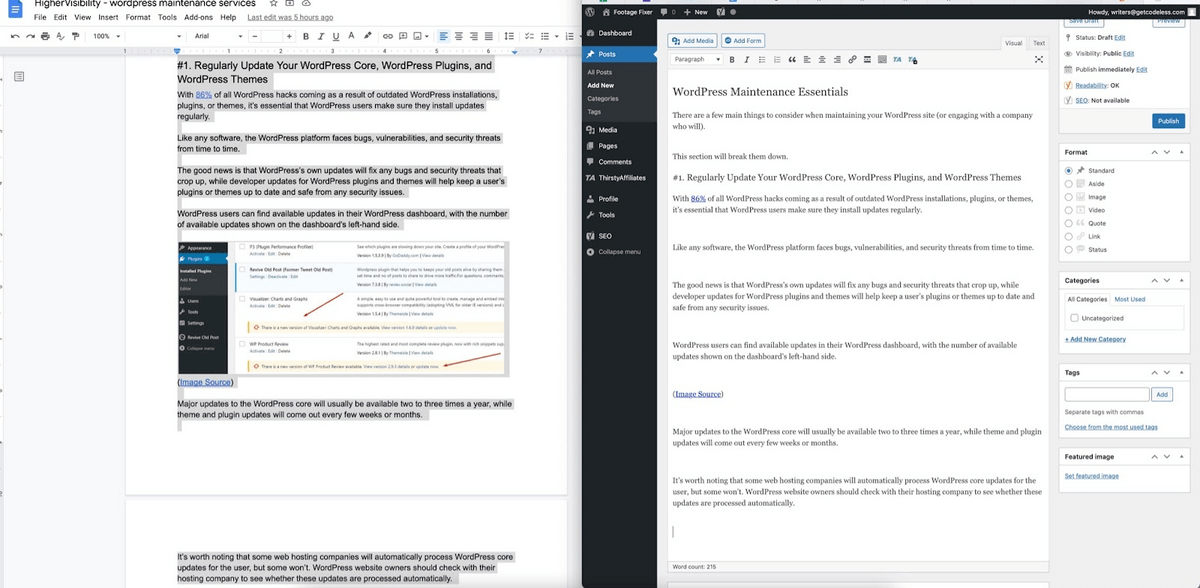
Tidak keren, WordPress. Itu banyak pekerjaan tambahan tanpa manfaat tambahan.
Anda memiliki beberapa opsi untuk memperbaiki masalah pemformatan ini jika Anda menyalin dan menempelkan ke WordPress, tetapi sejujurnya, semuanya benar-benar solusi.
Yang pertama adalah melalui dan menghapus semua spasi tambahan. Membosankan, mematikan pikiran, membuang-buang waktu.
Yang kedua adalah memaksa penulis Anda untuk menggunakan pengembalian lunak alih-alih pengembalian keras, artinya alih-alih menekan enter atau kembali setiap kali mereka ingin memulai paragraf baru (yang banyak dalam penulisan konten, ini sudah yang ke 18 dalam artikel ini) , mereka juga harus menahan tombol shift.
Semoga berhasil mendapatkan buy-in untuk yang satu itu.
Yang ketiga adalah menggunakan editor dan blok Gutenberg, yang membuat segalanya sedikit lebih baik, tetapi masih belum ideal, dan Anda masih akan melihat beberapa ruang acak (hanya tidak sebanyak itu).
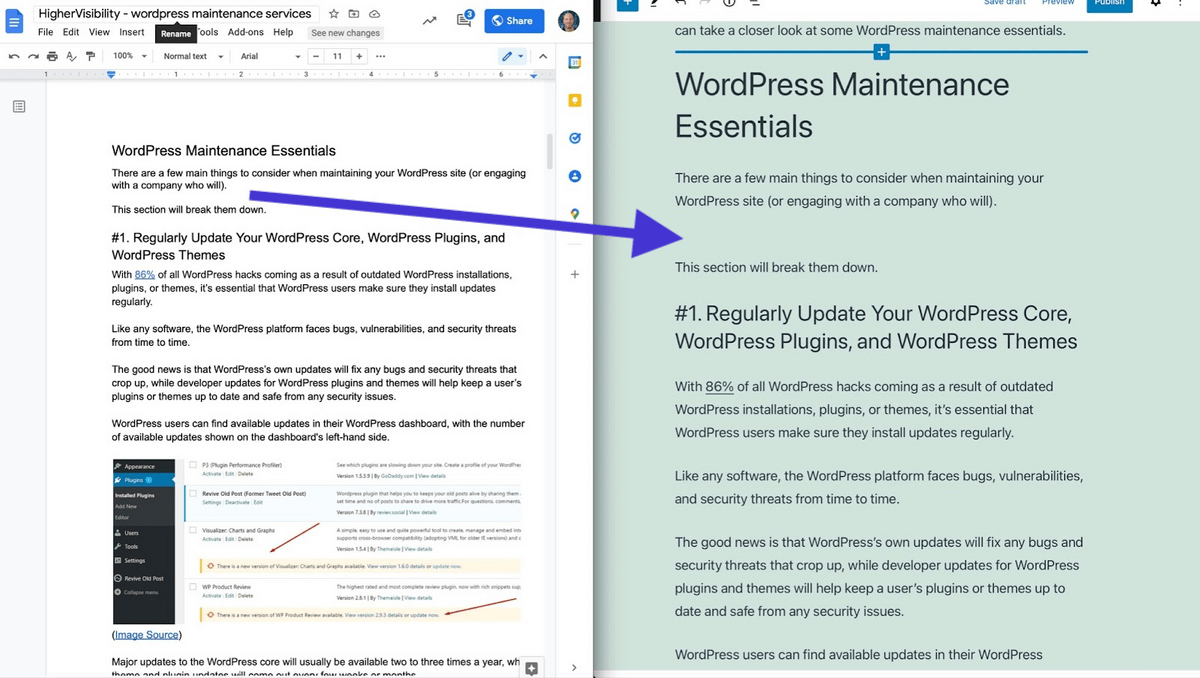
Masalah dengan mentransfer gambar
Oke, ada beberapa hal yang terjadi dengan gambar saat menyalin dan menempel ke WordPress.
Yang pertama adalah, yah, gambar tidak muncul.
Saat Anda menyalin dari Google Documents dan menempelkannya ke WordPress, gambar tidak disertakan dengan konten, Anda hanya mendapatkan kode yang merujuk kembali ke gambar yang dihosting di Google Documents.
Yang kedua adalah ketika Anda memasukkan gambar ke WordPress (lebih lanjut tentang itu segera, tetapi intinya adalah Anda harus mengunggah masing-masing secara manual), mereka diunggah dalam ukuran penuh. Artinya, mereka tidak dikompresi atau dioptimalkan secara otomatis dengan cara apa pun.
Oke, tapi bukankah kita ingin gambar HD besar di situs kita?
Anda ingin gambar Anda terlihat bersih, ya, tetapi Anda tidak ingin file menjadi terlalu besar tanpa alasan. Kompresi gambar lossless adalah suatu hal, dan terkadang dapat mengurangi ukuran gambar hingga 80% tanpa mengurangi kualitas gambar bahkan satu piksel atau bayangan warna.
Dan inilah masalahnya:
Semakin besar ukuran gambar Anda, semakin lama waktu yang dibutuhkan untuk memuat halaman web Anda, dan kami "Saya menginginkan semuanya, dan saya menginginkannya sekarang" pengguna internet tidak terlalu suka menunggu halaman web dimuat.
Faktanya, untuk setiap detik tambahan waktu buka (antara detik 0-5), tingkat konversi turun rata-rata 4,42%.
Singkatnya: gambar lama Anda yang besar kehilangan uang Anda.
Mengubah ukuran dan memotong gambar di dalam Google Documents tidak memperbarui file gambar sebenarnya itu sendiri (kami menyebutnya pengeditan non-destruktif, jika Anda peduli).
Ini berarti bahwa meskipun Anda membuat penyesuaian pada gambar di Documents, gambar asli akan muncul saat Anda mengunggahnya satu per satu ke WordPress.
Sekali lagi, solusinya di sini sangat memakan waktu. Anda harus memotong dan mengubah ukuran semua gambar secara manual, lalu menggunakan paket perangkat lunak khusus untuk mengompresnya.
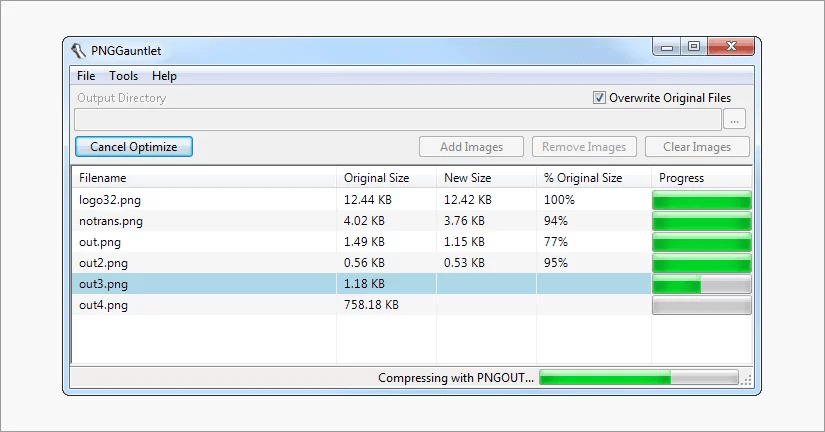
(Sumber Gambar)
Oh, dan setelah Anda melakukan semua itu, kembali ke editor WordPress untuk mengunggah setiap gambar secara manual dan individual (belum lagi benar-benar meletakkan setiap gambar di tempat yang tepat), dan menambahkan hal-hal seperti teks alt gambar (sekali lagi, secara manual ).
Kode berantakan, sampah
Kekesalan hewan peliharaan terakhir dengan menyalin dan menempelkan konten dari WordPress adalah semua kode yang berantakan dan sampah yang disuntikkan.
Anda akan melihat banyak tag <span> tambahan dan kode HTML yang tidak perlu dari penataan font milik Google Documents. Ini tidak menambahkan apa pun ke situs Anda, pada kenyataannya, itu hanya memperlambat segalanya.
Jika Anda menyalin dan menempelkan konten secara manual ke WordPress, maka Anda hanya perlu melalui dan menghapus semua tag <span> tambahan tersebut.
Yap, pekerjaan manual yang lebih membosankan.
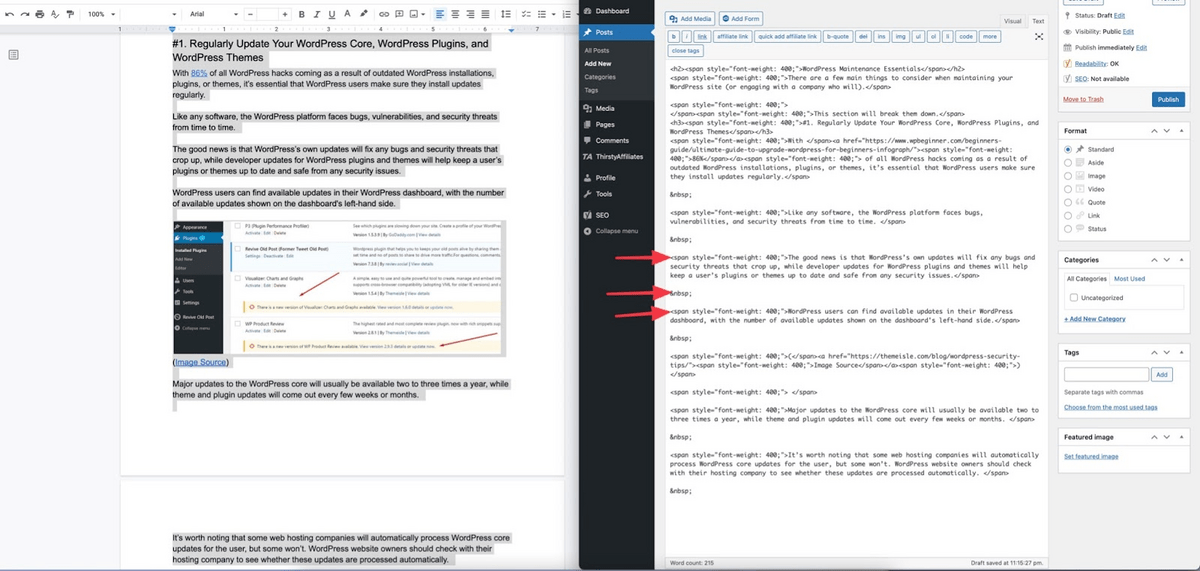
Oh, dan saat melakukannya, Anda harus menempelkan tag “nofollow” atau target="_blank” (buka di tab baru) secara manual ke setiap tautan di konten Anda. Anda dapat melakukannya di editor visual atau mengedit HTML secara langsung, tetapi Anda akan melakukannya secara manual.
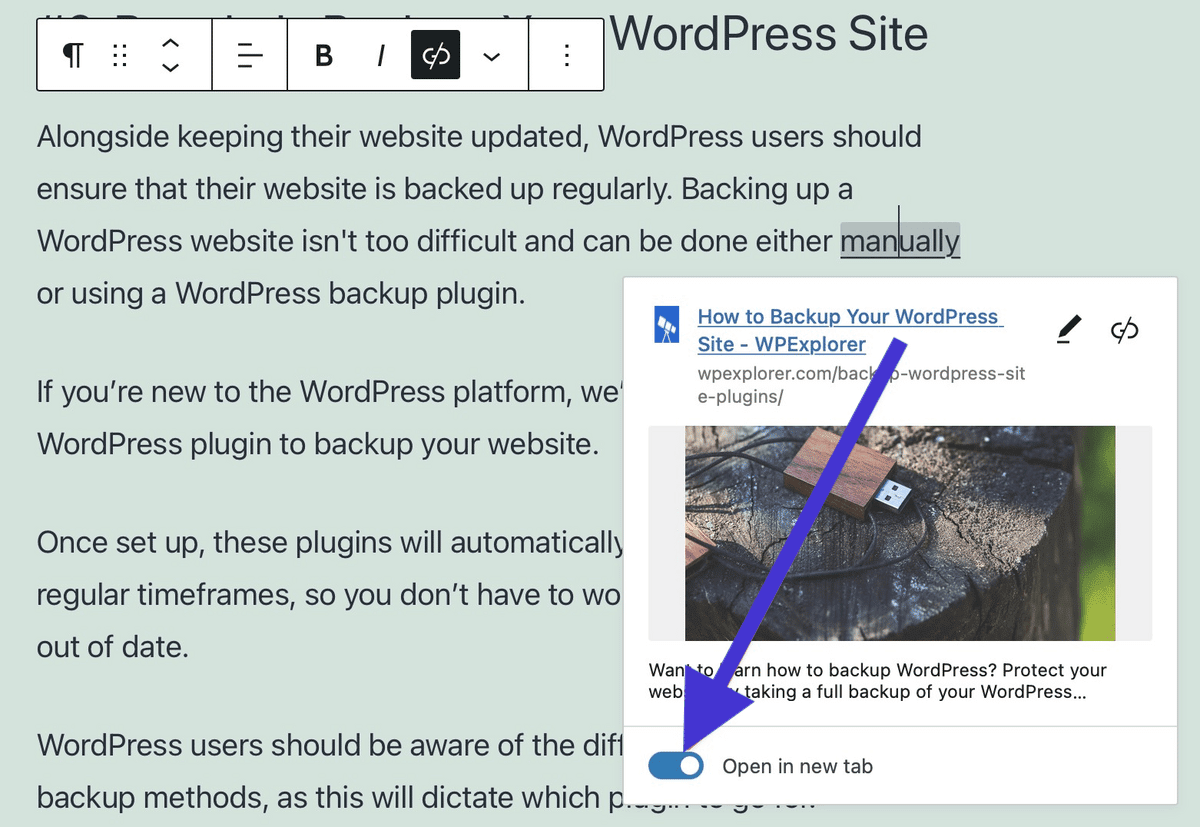
Dan terakhir, jika Anda ingin membuat Daftar Isi atau menambahkan tautan ID jangkar ke konten Anda untuk memudahkan navigasi bagi pembaca Anda, Anda harus melakukan semuanya dengan tangan.
Ya, bahkan jika Anda telah mengaturnya di dokumen Google Anda (mereka tidak muncul secara otomatis).
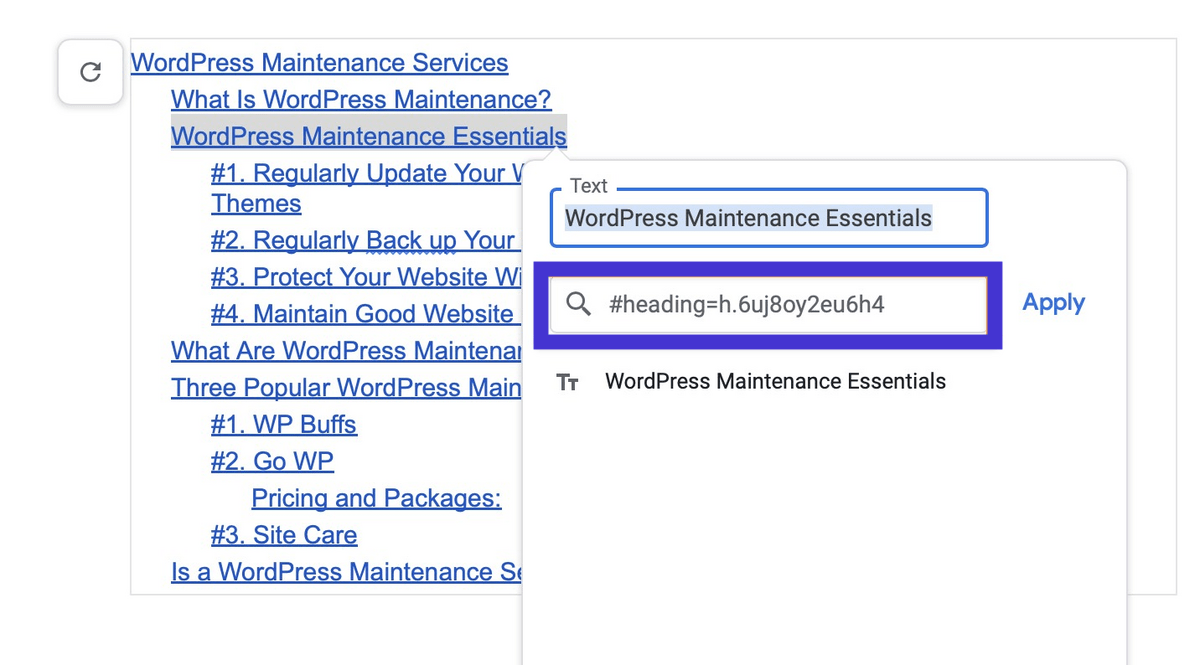
Wordable vs. Menyalin dan Menempel ke WordPress: Mana yang Lebih Baik?
Anda mungkin sudah terbiasa dengan proses menyalin dan menempel sekarang, tetapi jangan biarkan kekeliruan biaya hangus menghentikan Anda dari membuat pilihan yang tepat.
Untuk alasan yang telah kami bahas secara mendalam sebelumnya dalam posting ini, Wordable jelas merupakan pilihan yang lebih baik… jika Anda lupa apa beberapa alasan tersebut, berikut rekapnya:
Wordable vs. Menyalin & Menempel ke WordPress
Menyalin & menempel ke WordPress | Kata-kata | |
Memformat | Sekelompok ruang acak dan jeda baris yang perlu dihapus secara manual. | Pemformatan bersih, seperti yang Anda tulis di Google Doc. |
Gambar-gambar | Gambar tidak ditransfer secara otomatis. Anda harus mengubah ukuran dan mengompres secara manual, dan mengunggah satu per satu. | Gambar secara otomatis diubah ukurannya dan dikompresi (berdasarkan pengaturan pilihan Anda), dan ditransfer ke WordPress. Anda bahkan dapat mengimpor tag alt dan judul langsung dari GDocs. |
Kode | Kode berantakan dan sampah ditambahkan dari Google Documents yang perlu dihapus secara manual. Tag “nofollow” atau target="_blank” harus ditambahkan secara manual, dan tautan ID jangkar serta Daftar Isi harus dibuat dengan tangan. | Tidak ada hangover kode sampah, dan pembuatan Daftar Isi otomatis (berdasarkan parameter yang Anda tetapkan). |
Intinya
Jika belum jelas, Wordable menghemat banyak waktu bagi pemasar dan penerbit, hingga satu jam setiap kali Anda mengunggah karya.
Untuk penerbit bervolume tinggi, itu dapat mewakili ribuan dolar sebulan dalam biaya penerbitan yang sia-sia.
Dengan Wordable, Anda dapat dengan mudah membuat template yang disimpan dengan semua pengaturan favorit Anda, sehingga penerbitan konten secara harfiah bermuara pada satu klik tombol.
Pelajari lebih lanjut tentang bagaimana Wordable akan mengubah proses penerbitan konten Anda di sini, atau lihat sendiri dengan 5 ekspor gratis.
Bacaan terkait:
- 9 Tips Pemasaran Konten untuk Menonjol di Dunia Digital yang Ramai
- Cara Membuat Ringkasan Konten yang Menggiurkan untuk Penulis Anda
- Cara Membuat Mesin Produksi Konten yang Mengungguli Pesaing Anda
- Kiat Pengoptimalan Konten Pro dari Melakukan 300+ Artikel per Bulan
- 5 Alasan Anda Membutuhkan Manajer Pemasaran Konten (+ Cara Menyewanya)
